查找电脑中的本地文件的详细步骤 查找电脑中的本地文件的图文教程
时间:2017-07-04 来源:互联网 浏览量:
今天给大家带来查找电脑中的本地文件的详细步骤,查找电脑中的本地文件的图文教程,让您轻松解决问题。
把文件放入电脑里找不到了?这是一件非常急人的事情。如何找到丢失的本地文件?只要你还记得文件的名称,就可以快速地找到指定文件。下面,请跟随小编一起学习查找丢失文件的方法。具体方法如下:
1在桌面找到”我的电脑“,如图1所示;
 2
2双击鼠标左键,进入我的电脑,如图2所示;
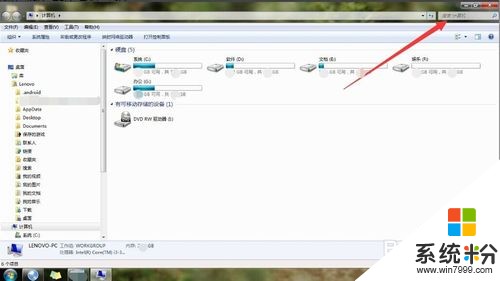 3
3在搜索框输入”千金女贼“进行搜索,如图3所示;
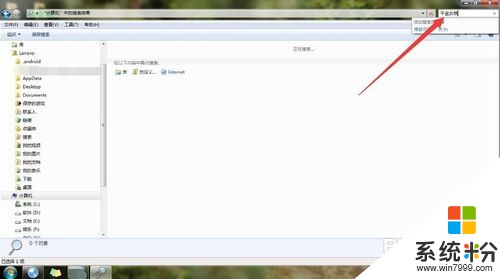 4
4搜索结果如图4所示;
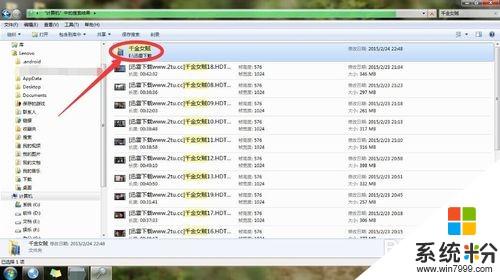 5
5选定”千金女贼“文件夹,单击鼠标右键,弹出菜单栏,找到”打开文件夹位置“,如图5所示;
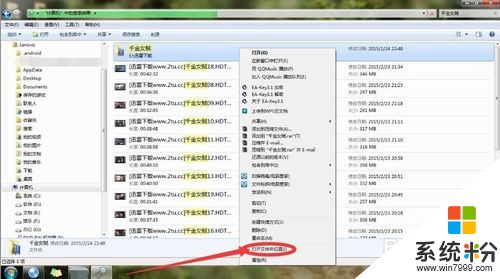 6
6点击”打开文件夹位置“,显示结果如图6所示。
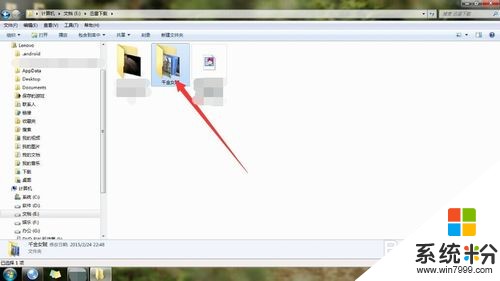
以上就是查找电脑中的本地文件的详细步骤,查找电脑中的本地文件的图文教程教程,希望本文中能帮您解决问题。
我要分享:
相关教程
- ·网页中查找视频文件地址的方法。哪些方法可以查找视频文件地址?
- ·电脑c盘中的temp文件夹如何进行查找? 查找电脑c盘中的temp文件夹的方法。
- ·windows怎么查找文件 电脑中如何查找文件夹
- ·如何查找某文件夹中的大文件。 查找某文件夹中的大文件的方法。
- ·怎样查找电脑空文件夹及查找重复文件 查找电脑空文件夹及查找重复文件的方法
- ·找回百度云网盘误删文件的详细教程,如何还原文件的图文教程
- ·电脑alt加a怎么恢复截屏 Alt A截图没反应怎么办
- ·电脑跟电视怎么连接投屏 电脑和电视机连接同屏方法
- ·iphone关闭系统自动更新 如何禁用苹果手机系统自动更新功能
- ·页面之间切换快捷键 电脑快速切换浏览器页面
电脑软件教程推荐
- 1 iphone关闭系统自动更新 如何禁用苹果手机系统自动更新功能
- 2 windows2016标准版激活密钥 Windows Server 2016 Standard Key购买渠道
- 3 安卓模拟器可以root吗 模拟器root权限开启方法
- 4分辨率电脑一般是多少 电脑屏幕分辨率一般为多少
- 5笔记本电脑怎么连无线wifi 笔记本电脑连不上网络的原因及解决方法
- 6redmibook怎么进入bios 小米笔记本bios设置方法
- 7极米投影仪笔记本投屏 极米手机投屏
- 8爱普生怎么设置彩色打印 爱普生打印机彩色照片打印设置步骤
- 9电脑如何更改息屏时间 如何在电脑上设置屏幕自动息屏时间
- 10cs vac无法验证你的会话 csgo vac无法验证您的游戏会话错误解决方案
